Heim >häufiges Problem >Erfahren Sie Schritt für Schritt, wie Sie Popup-Anzeigen in Win10 schließen
Erfahren Sie Schritt für Schritt, wie Sie Popup-Anzeigen in Win10 schließen
- 王林nach vorne
- 2023-07-08 20:37:322208Durchsuche
Am häufigsten sehen wir bei der Nutzung von Computern Pop-up-Werbung, und einige der Inhalte sind sehr vulgär, was sich negativ auf unsere Nutzung auswirkt. Heute stelle ich Ihnen drei Möglichkeiten vor, Pop-up-Anzeigen effektiv zu schließen, sodass Sie die Probleme mit Anzeigen vollständig loswerden können!
Methode 1:
1. Wenn eine Popup-Werbung auf Ihrem Computer erscheint, schließen Sie sie nicht überstürzt. Drücken Sie die Tastenkombination Strg+Alt+Entf, um den Task-Manager zu öffnen. Klicken Sie mit der rechten Maustaste auf den Anzeigennamen unter „Verarbeiten“ und wählen Sie „Dateispeicherort öffnen“.
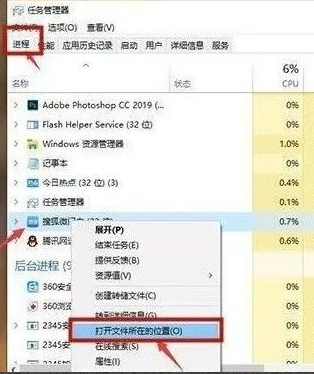
2 Ändern Sie das Format des Anzeigennamens in „.bak“ und kopieren Sie den vollständigen Namen, um ein neues Textdokument zu erstellen und einzufügen Der kopierte Name wird zu einer gefälschten Werbung.
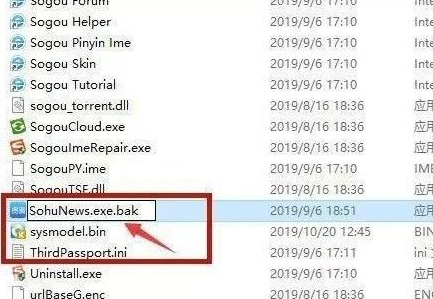
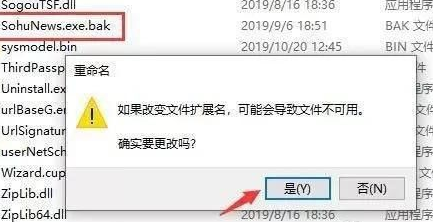
Methode 2:
Klicken Sie mit der rechten Maustaste auf „Verwalten“ in „Dieser PC“, suchen Sie „Taskplaner-Bibliothek“ im „Taskplaner“ unter „Systemprogramme“ und löschen Sie alle Informationen "deaktiviert".
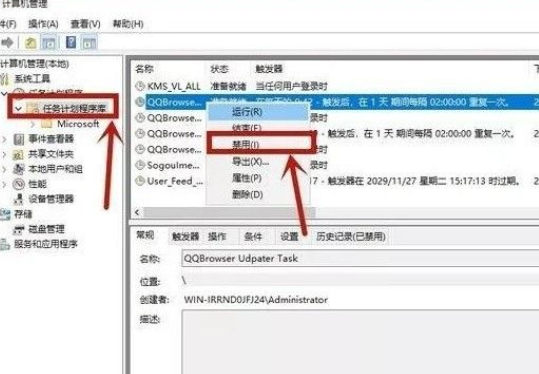
Methode 3:
1. Geben Sie „Internetoptionen“ in das Cortana-Suchfeld ein und klicken Sie auf „Einstellungen“ unter „Datenschutz“.
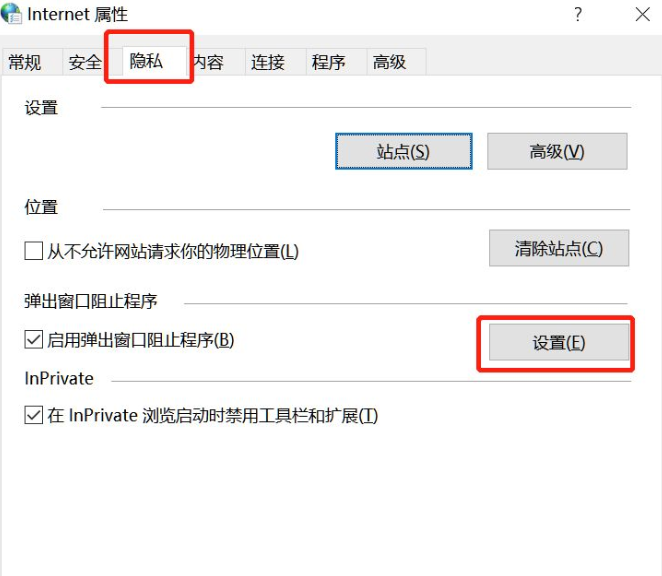
2. Aktivieren Sie „Benachrichtigungsleiste anzeigen, wenn Popups blockiert werden“ und ändern Sie die „Blockierungsstufe“ auf „Mittel“.
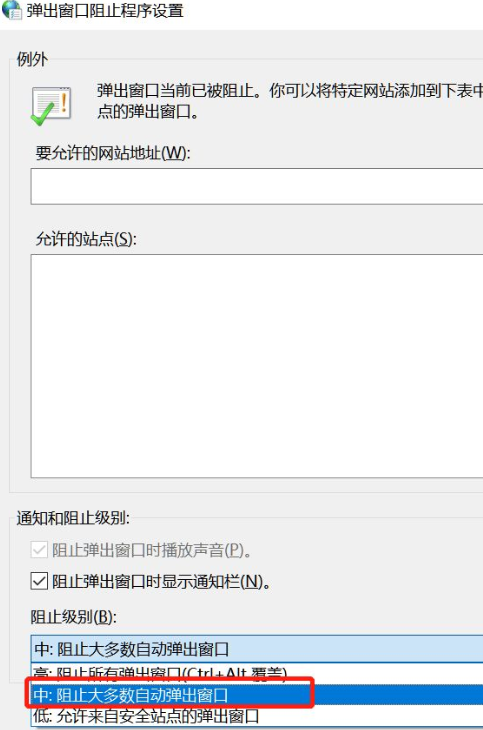
Das Obige beschreibt, wie man Popup-Anzeigen in Win10 schließt. Ich hoffe, dass es für alle hilfreich ist.
Das obige ist der detaillierte Inhalt vonErfahren Sie Schritt für Schritt, wie Sie Popup-Anzeigen in Win10 schließen. Für weitere Informationen folgen Sie bitte anderen verwandten Artikeln auf der PHP chinesischen Website!

